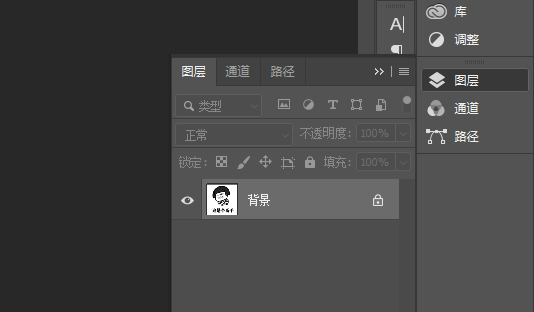3D模型
- 3D模型
- SU模型
- 材质
- 贴图
- CAD图纸
- 灵感图
- 全球案例
- 效果图
- 方案文本
- PS免抠
3D模型
SU模型
材质
贴图
CAD图纸
灵感图
全球案例
效果图
方案文本
PS免抠
猜你想搜
最近搜索
热门搜索
打开gif 后
转换一下 模式
具体步骤
打开gif图形后
菜单栏
图像
模式
rgb 颜色
转换成rgb 颜色 的模式就行了.
请问你是什么版本?直接用文件——打开命令打开的gif只显示一帧,并且是索引模式是不能创建新图层的,只能改变颜色模式后才可以创建图层,如果你想修改gif动画,要么用CS3以前的版本自带的另一个程序im,要么用CS3这个命令文件——导入——导入视频帧到图层,找到gif文件所在目录,在文件中直接输入gif图片文件就可以了 。如果bmp也不能创建图层,那就是你的PS有问题了,建议重装一下,或重新下载一个版本安装
打开gif 后要把索引模式转换成rgb或cmyk模式
具体步骤
打开gif图形后
菜单栏
图像
模式
rgb 颜色(cmyk) 就可以了!
bmp能创建新图层,如果不能,检查下模式,再若不行,关闭PS,然后在重新打开PS的时候同时按下ctrl+alt+shift把PS还原设置一下就可以了
PS里不能添加图层,一般是因为该图像文件处于索引的模式状态下,在PS里将图像的模式改为rbg、cmyk等模式即可,具体步骤如下:
启动电脑上的PS软件,打开特定的文件;
在图像文件名称上,若是显示”索引“,则创建新图层等等命令按钮都呈现灰色状态,无法点击使用了;
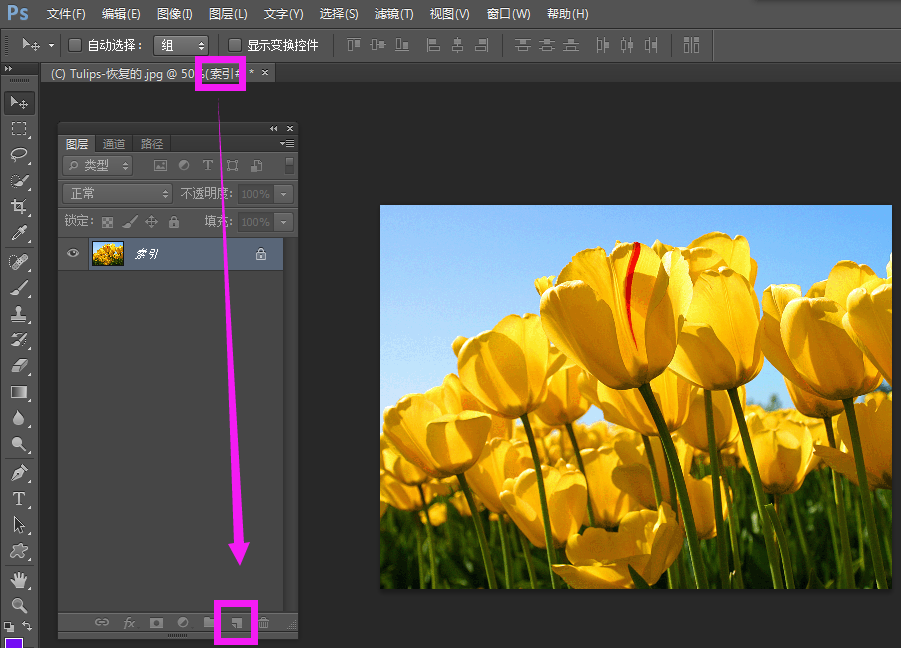
此时,点击”图像“,选择”模式“,再点击勾选”rgb颜色“或者”cmyk颜色“、”lab颜色“;

然后就可以在图层面板底下点击”创建新图层“的按钮,添加图层了。
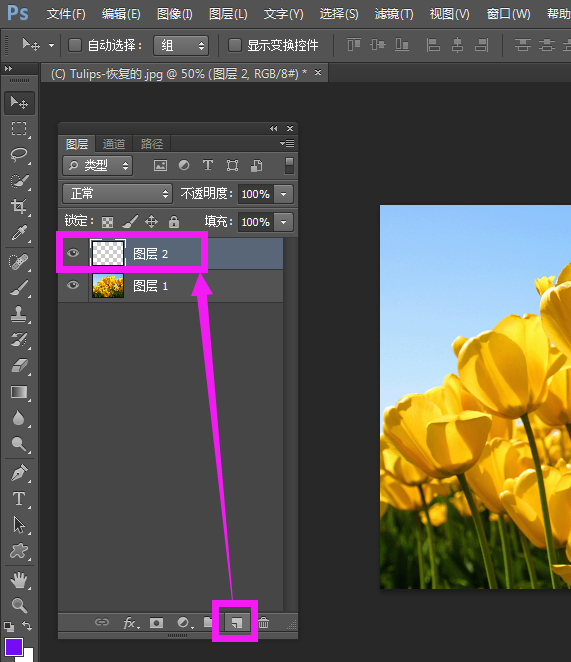
1、电脑打开Photoshop。
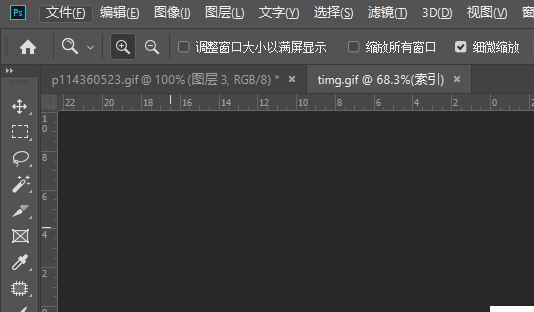
2、打开Photoshop后,打开一张gif的图片,gif图片图层中显示的是索引模式,索引模式是不可以编辑添加图层的。
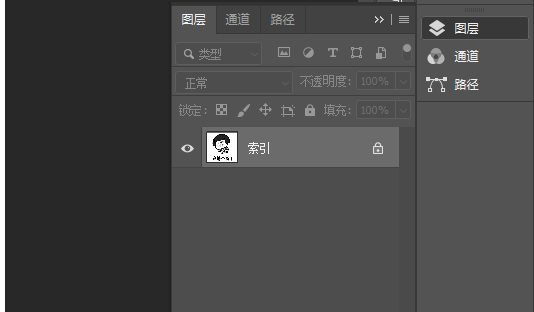
3、点击图像选项,然后选择图像中的模式。
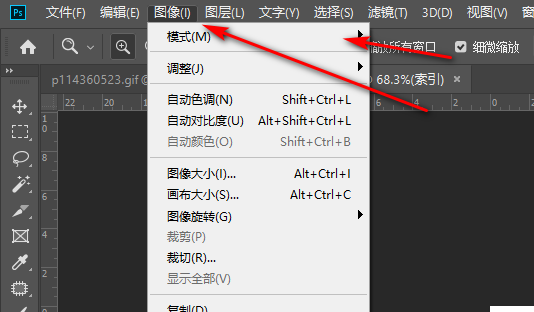
4、进入模式界面,把索引颜色改为rgb或者cmyk颜色。
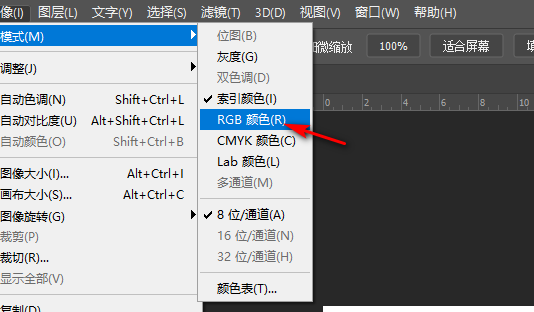
5、把索引模式改为rgb颜色模式后,图层中索引已经变成了背景,图片就可以添加图层了。